구글 클래스 룸 사용방법 및 기본 기능 총정리
- 알쓸신정/IT
- 2020. 8. 17. 17:10
구글 클래스 룸 사용방법 및 기본 기능 총정리
구글 클래스룸은 기술만으론 교육이 개선될 순 없지만 기술이
솔루션의 핵심이 될 수 있다는 신념을 가지고 서비스하는
온라인 교육 서비스입니다. 이는 아직까지도 교육을 제대로 받지 못한 곳까지
와이파이를 연결하여 전 세계 교육 격차를 줄이는데 이바지 하고 있습니다.
코로나가 점점 심해지는 지금 학교에 무료로 제공하고 있는
구글 클래스룸 사용방법 및 기본기능에 대한 정리를 하겠습니다.
■ 구글 클래스 룸 다운로드


별도의 다운로드는 보이지 않습니다. 그저 구글 검색창에
구글 클래스룸으로 검색한 후 공식 홈페이지에 들어가시게 되면
바로바로 해당 카테고리를 이동하여 필요한 부분들에 대해서
무료 온라인 강의 및 피드백, 과제 등을 통해
상호작용하여 교육할 수 있는 교육 시스템입니다.
■ 구글 클래스 기본 기능
구글 클래스룸은 학교에서 교사들이
학생들을 대상으로 개설하는 등 학교 차원에서
관리 운영할 수 있게 도와주고 동아리 등 모임에서
보다 편리한 소통을 위해 사용할 수 있습니다.


하지만 클래스에 누구나 참여할 수 있는 것은 아니며
초대받은 학생들만 수업 코드를 입력하여 참여 가능합니다.
또한 초대를 통해 다른 선생님을 초대할 수도 있습니다.
PC와 모바일에서 모두 사용 가능하며
일부 학교 현장 등에서는 상용화하여 활용하고 있기에
교육 또는 단체 활동, 스터디 그룹 등의 운영자라면
구글 클래스룸을 사용하면 효율이 오를 것 같습니다.
■ 구글 클래스룸 클래스 사용방법 1. 클래스 생성방법

국내는 사용자가 적기 때문에 네이버에 검색을 해도
찾기가 쉽지 않을 것입니다. 구글에 검색을 하시거나
아래 링크를 통해 구글 클래스룸으로 이동하신 후
수업만들기를 클릭해주세요.
구글클래스룸 링크 : https://edu.google.com/

수업만들기를 클릭하시면 이렇게 화면과 같이
알림창이 뜹니다. 여기에 만들 수업을 정리해주세요.

짠! 이렇게 간단하게 클래스를 만들었습니다.
그럼 이 클래스 페이지에 있는 간단한
UI들을 알아보겠습니다.

오른쪽 하단에 +버튼을 보시면 공지하기란이 있습니다.
그 버튼을 클릭하면 구글 클랙스룸에 공지를 남길 수 있습니다.
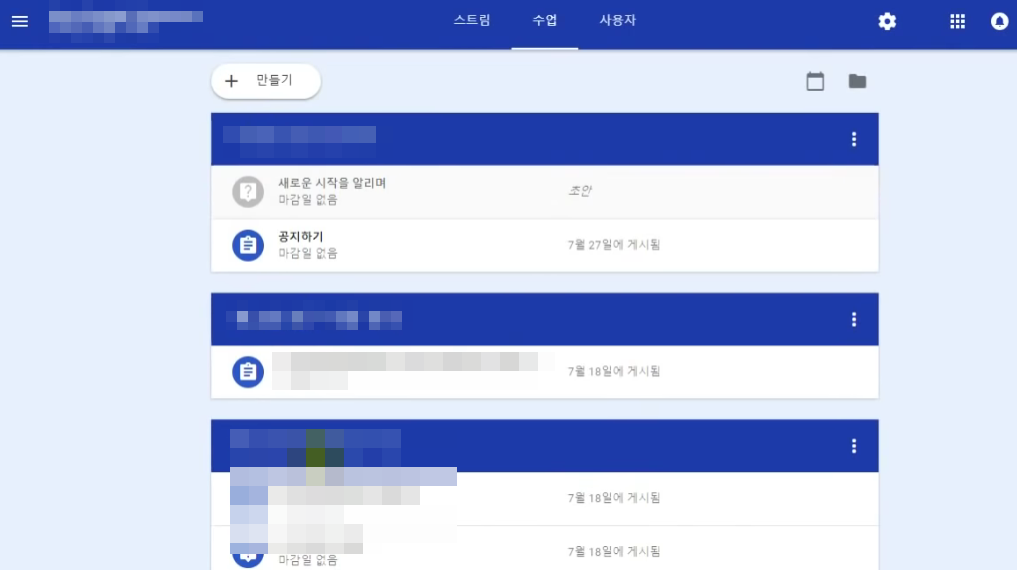
수업 커리큘럼을 만들고 싶다면 상단 중앙에 있는
수업을 클릭하신 후 왼쪽상단에 만들기를 통해
하나하나 커리큘럼에 따른 수업제목과 과제등을 등록할 수 있습니다.
이렇게 구글 클래스룸 다운로드 및 기본 기능
사용방법 중 클래스 만드는 법을 공유해보았습니다.
다음에는 과제 등록 및 또 다른 기능들에 대해서
공유하도록 하겠습니다. :)
소비쿠폰 지급중단 여행,외식, 공연 등 외부 할인쿠폰 세부항목 총정리
소비쿠폰 지급중단 여행,외식, 공연 등 외부 할인쿠폰 세부항목 총정리 국민외식비 지원으로 자영업자, 소상공인을 살리기 위한 명목으로 지급되었던 소비쿠폰을 지급중단을 최종결정냈�
ssolinfo.tblogdomain.com
비즈니스 계획(사업계획) 정의 , 종류 총 정리
비즈니스 계획(사업계획) 정의 , 종류 총 정리 비즈니스 계획에 대해 어디까지 알고 계신가요? '비즈니스 계획' 에 대해 들어 보신 적 있나요? 사업하시는 분들이라면, 최소 한번 쯤은 들어 본 단�
ssolinfo.tblogdomain.com
마이크로소프트 패치 (microsoft patch) 발표, 결함은?
마이크로소프트 패치 (microsoft patch) 발표, 결함은? 마이크로소프트는 적극적으로 이용되고 있는 두 가지 새로 발견된 취약점을 포함하여, 윈도우즈 운영 체제에 적어도 120개의 보안 구멍과 지원�
ssolinfo.tblogdomain.com
아마존 맥북 프로 가격 300달러 깎아냈다!
직장이나 학교에 필요한 애플 노트북이 있으면 계속 사들이기 좋은 시간이다. 어제 13인치 맥북 프로에 대한 거래를 했고 이제 당신은 16인치 맥북 프로에서도 수백 개를 절약할 수 있다. 아마존�
ssolinfo.tblogdomain.com
'알쓸신정 > IT' 카테고리의 다른 글
| 틱톡 금지한 미국 triller로 갈아타는 중 트럼프 대통령 먼저 (0) | 2020.08.17 |
|---|---|
| 페이스북 메신저 인스타그램과 통합 업데이트 소식 정리 (0) | 2020.08.17 |
| 아마존 맥북 프로 가격 300달러 깎아냈다! (0) | 2020.08.13 |
| 틱톡을 하지 말아야 하는 이유. 바로 '이것'까지 추적했다고! (0) | 2020.08.12 |
| 무료 캐드 (CAD) 프로그램 2가지 추천 (0) | 2020.08.12 |




